爱剪辑是一款很实用的视频剪辑软件,用户们想要熟练的剪辑视频就需要了解下此篇教程哦! 爱剪辑怎么剪辑视频 ?小编带来了爱剪辑快速剪辑视频教程,新手党们赶紧来了解一下吧。
想要了解更多爱剪辑使用教程,请点击: 爱剪辑怎么用
爱剪辑快速剪辑视频教程:
一、快速添加视频
添加视频主要有如下两种方法:
方法1、打开视频文件所在文件夹,将视频文件直接拖曳到爱剪辑“视频”选项卡即可。
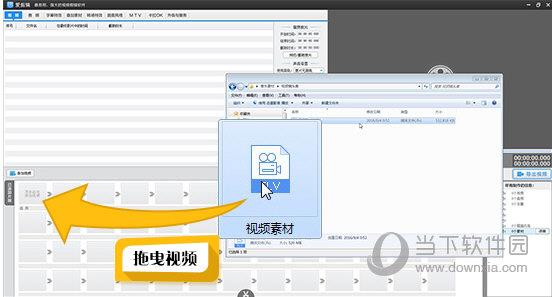
方法2、在软件主界面顶部点击“视频”选项卡,在视频列表下方点击“添加视频”按钮,或者双击面板下方“已添加片段”列表的文字提示处,即可快速添加视频。使用这两种方法添加视频时,均可在弹出的文件选择框,对要添加的视频进行预览,然后选择导入即可。
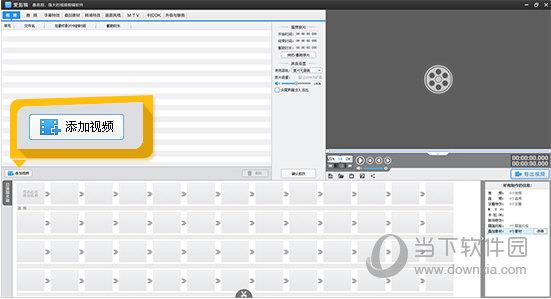
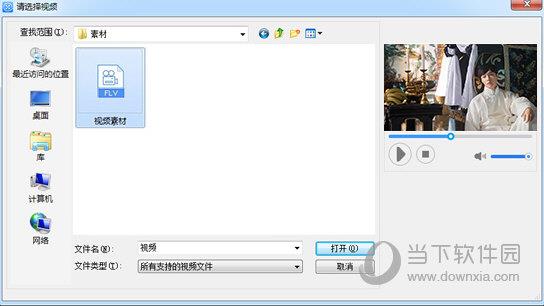
二、两种方法自由剪辑视频片段,精确踩点
方法1、在主界面右上角预览框的时间进度条上,点击向下凸起的向下箭头(快捷键Ctrl+E),打开“创新式时间轴”面板,并结合“音频波形图”和“超级剪刀手”精确踩点。
通过“创新式时间轴”剪辑视频片段时,涉及的快捷键如下:
“+”:放大时间轴
“-”:缩小时间轴
“上下方向键”:逐帧选取画面
“左右方向键”:五秒微移选取画面
“Ctrl+K”或“Ctrl+Q”:一键分割视频
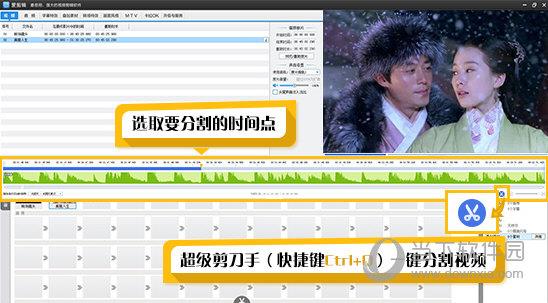
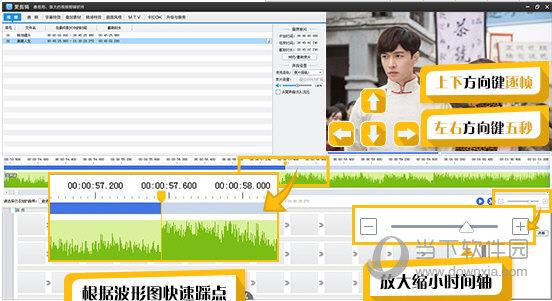
方法2、添加视频时,或双击底部“已添加片段”面板的片段缩略图,进入“预览/截取”对话框后,通过“Ctrl+E”调出时间轴,结合方法1选取需要的画面,点击该对话框“截取的开始时间”和“截取的结束时间”处,带左箭头的拾取小按钮,快速拾取当前画面的时间点,可截取视频片段。该方法可用于重新修改截取片段的时间点。
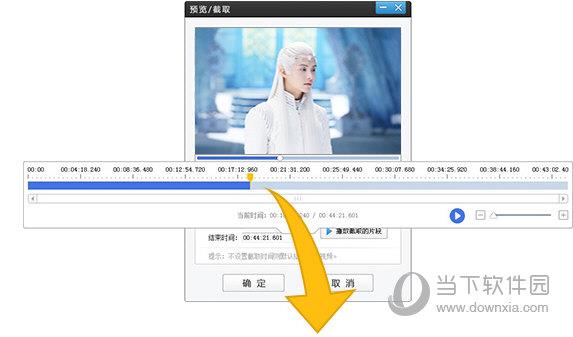
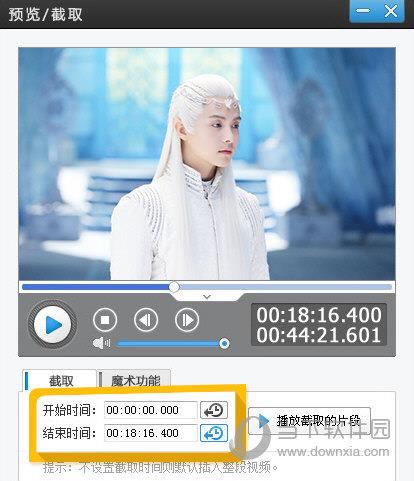
以上就是小编带来的爱剪辑快速剪辑视频教程解析了,希望对各位用户有帮助哦,关于这款软件你需要了解的操作还有很多,锁定小编这里了解更多教程吧。
想要了解更多爱剪辑的优点,就去爱剪辑下载页面看看吧: 爱剪辑下载











